Kaip naudoti antraštes ir poraštes „Microsoft Word“.

„Microsoft Word“ galite sukurti antraštes ir poraštes, kurios kiekvieno puslapio viršuje arba apačioje kartotų tą patį tekstą.
Kai kuriate pristatymą „Snow Leopard“ „Keynote“ programoje, visas tekstas pirmoje antraštės skaidrėje rodomas laukeliuose. „Keynote“ naudoja langelius tekstui ir grafikai valdyti. Galite pakeisti langelio (ir jo turinio) dydį spustelėdami ir vilkdami vieną iš rankenėlių, rodomų aplink laukelio kraštus. (Pelės žymeklis pasikeičia į dvipusę rodyklę, kai esate „zonoje“.) Šoninės pasirinkimo rankenos velka tik tą rėmelio kraštą, o kampų pasirinkimo rankenos keičia abiejų gretimų pasirinkimo rėmelio kraštų dydį.
Jei norite, kad langelio proporcijos būtų apribotos, laikykite nuspaudę klavišą „Shift“ ir vilkdami kampines rankenas.
Dėžutės leidžia lengvai perkelti tekstą ir grafiką kartu (kaip vieną vienetą) į kitą vietą Maketo srityje. Spustelėkite langelio centre ir vilkite langelį į norimą vietą; „Keynote“ rodo lygiavimo linijas, kad padėtų sulygiuoti langelį su kitais aplink jį esančiais elementais (arba su įprastais skaidrės skyriais, pvz., horizontaliu centru). Kai perkeliate skaidrėje esantį langelį į naują vietą, „Keynote“ pateikia lygiavimo linijas, kad padėtų jį tinkamai įdėti.
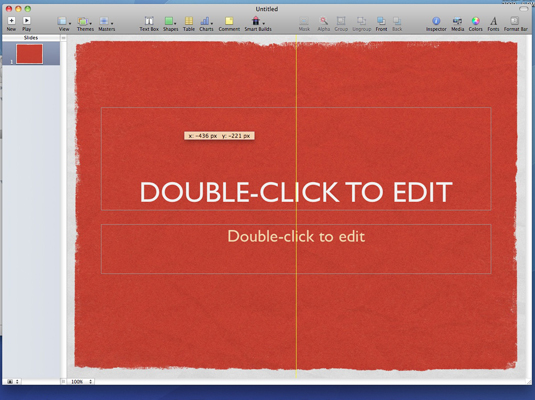
Perkeldami langelius naudokite „Keynote“ lygiavimo linijas.
Norėdami pasirinkti tekstą arba grafiką langelyje, dukart spustelėkite langelį.
Jei keičiate nuotraukos dydį laukelyje, vilkdami rėmelį nepamirškite laikyti nuspaudę klavišo Shift. Taip nurodoma, kad Keynote turi išlaikyti vaizdo formato santykį, kad vertikalios ir horizontalios proporcijos išliktų fiksuotos. Taip pat galite apversti vaizdus horizontaliai arba vertikaliai meniu juostoje Išdėstyti.
„Microsoft Word“ galite sukurti antraštes ir poraštes, kurios kiekvieno puslapio viršuje arba apačioje kartotų tą patį tekstą.
Sužinokite, kaip prisijungti prie „Discord“ serverio, kad galėtumėte prisijungti prie bendruomenių ir dalintis savo interesais.
Pirmasis jūsų darbas naudojant šią naują platformą – pirmiausia prisistatyti „Discord“. Sužinokite, kaip nustatyti „Discord“ serverio paskyrą.
Sužinokite, kaip bendrinti ekraną „Zoom“ platformoje su kitais, kaip leisti jiems valdyti jūsų ekraną ir kaip paprašyti valdyti pagrindinio kompiuterio ekraną.
Formulė yra matematinis skaičiavimas. Sužinokite, kaip rašyti Excel formules ir efektyviai jas naudoti.
Sužinokite, kaip išsiųsti kvietimus ir sukurti savo internetinę bendruomenę „Discord“ serveryje. Taip pat sužinokite, kaip srautinis perdavimas padeda skleisti informaciją jūsų „Discord“.
Sužinokite, kaip galima lengvai ir efektyviai reguliuoti tarpus tarp eilučių „Microsoft Word“ naudojant įvairias nustatymų parinktis.
Sužinokite, kaip lengvai sukurti kompiuterio failo ar aplanko nuorodą darbalaukyje. Šis procesas suteikia greitą prieigą prie dažniausiai naudojamų programų ir dokumentų.
Iliustracija yra iš anksto nupieštas bendras meno kūrinys, o „Microsoft“ su „Office“ produktais nemokamai teikia daug iliustracijų failų. Galite įterpti iliustraciją į savo „PowerPoint“ skaidrės maketą. Lengviausias būdas įterpti iliustraciją yra naudoti vieną iš vietos rezervavimo ženklų skaidrės makete: Rodyti skaidrę, kurioje yra iliustracija […]
Užpildymo spalva (dar vadinama šešėliavimu) yra spalva arba raštas, užpildantis vienos ar kelių „Excel“ darbalapio langelių foną. Tamsinimas gali padėti skaitytojo akims sekti informaciją visame puslapyje ir suteikti darbalapiui spalvų bei vizualinio susidomėjimo. Kai kurių tipų skaičiuoklėse, pavyzdžiui, čekių knygelės registre, […]








